音响hdmi接口怎么使用 电脑HDMI连接音箱没有声音怎么办
更新时间:2024-02-28 13:47:08作者:xtang
音响的HDMI接口作为一种高清音频传输方式,被广泛应用于电视、音箱等设备中,有时我们在使用电脑连接音箱时可能会遇到没有声音的情况。该如何解决这个问题呢?在本文中我们将探讨如何正确使用音响的HDMI接口以及解决电脑连接音箱没有声音的具体方法。无论您是音响爱好者还是电脑用户,相信本文都能帮助您更好地利用HDMI接口,获得更优质的音频体验。
操作方法:
1.首先打开电脑点击开始菜单,点击“控制面板”。
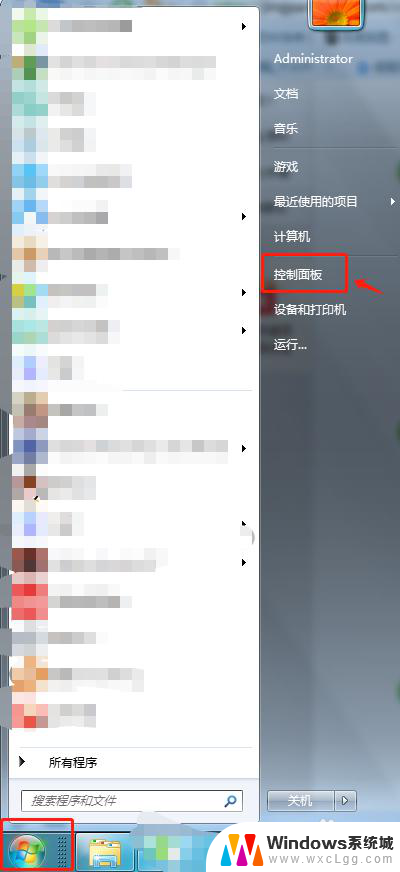
2.在控制面板选项中点击“声音”选项。
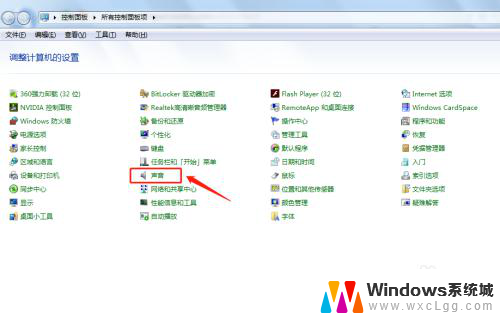
3.在声音选项中,找到作为hdmI输出的音源设备。右键点击“属性”。
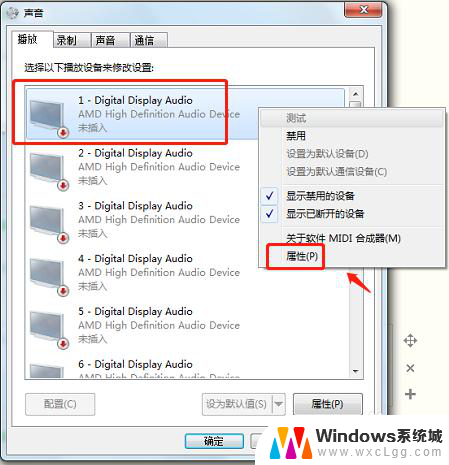
4.在设备属性的使用方法中,点击“使用此设备(启用)”。
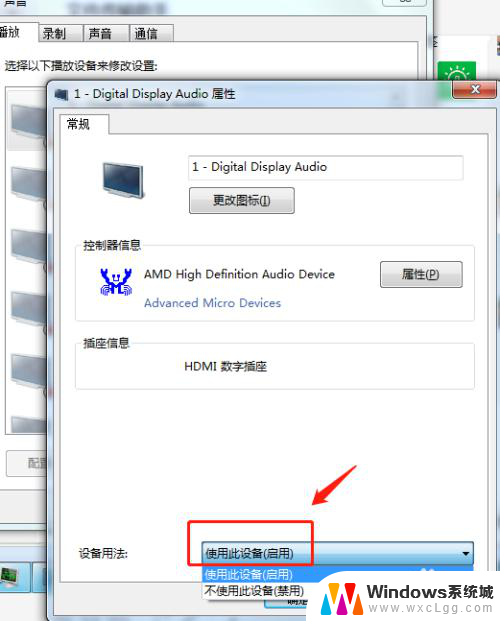
5.回到声音选项中,右键点击将此设备设置为默认设备即可。
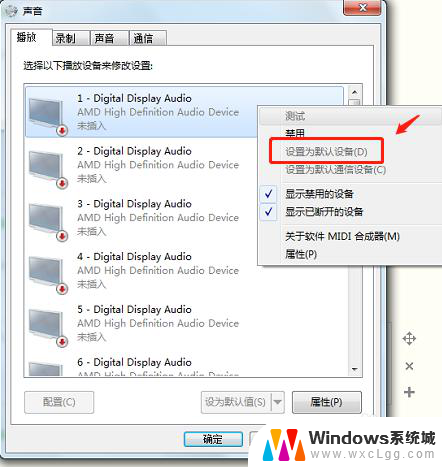
6.总结
1.首先打开电脑点击开始菜单,点击“控制面板”。
2.在控制面板选项中点击“声音”选项。
3.在声音选项中,找到作为hdmI输出的音源设备。右键点击“属性”。
4.在设备属性的使用方法中,点击“使用此设备(启用)”。
5.回到声音选项中,右键点击将此设备设置为默认设备即可。
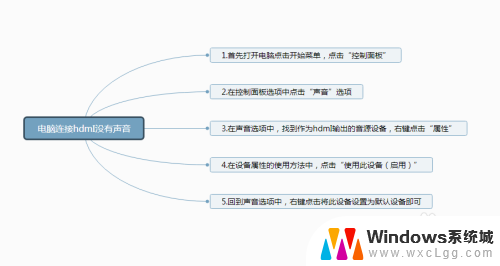
以上就是音响HDMI接口的使用方法,如果还有不清楚的用户,可以参考以上步骤进行操作,希望对大家有所帮助。
音响hdmi接口怎么使用 电脑HDMI连接音箱没有声音怎么办相关教程
-
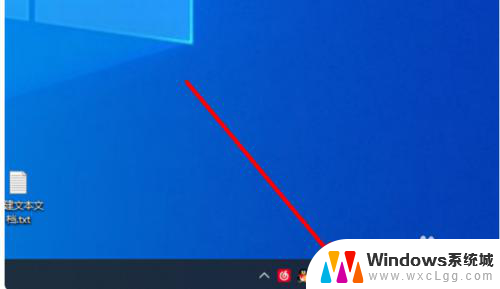 插了hdmi声音 外接显示器通过HDMI连接没有声音怎么办
插了hdmi声音 外接显示器通过HDMI连接没有声音怎么办2024-05-08
-
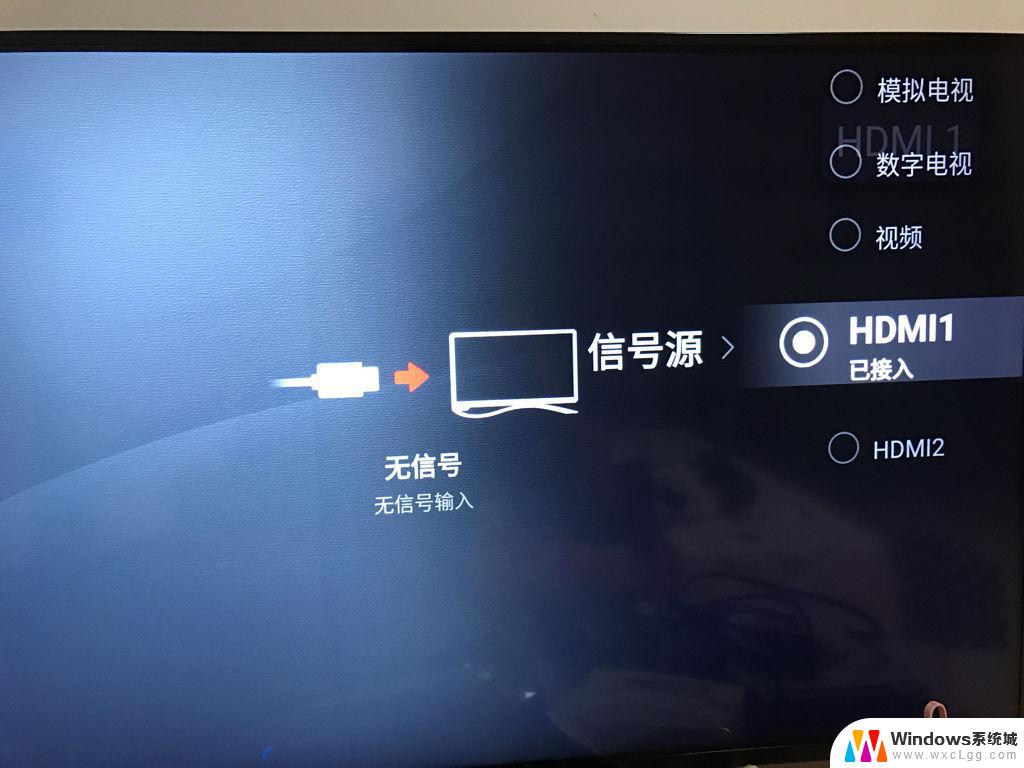 电脑接电视hdmi无声音 HDMI连接电视没有声音怎么解决
电脑接电视hdmi无声音 HDMI连接电视没有声音怎么解决2024-03-08
-
 hdmi投屏没有声音 HDMI连接显示器没有声音怎么解决
hdmi投屏没有声音 HDMI连接显示器没有声音怎么解决2024-09-09
-
 笔记本电脑用hdmi连接显示器没有声音 电脑连接HDMI显示器后没有声音怎么解决
笔记本电脑用hdmi连接显示器没有声音 电脑连接HDMI显示器后没有声音怎么解决2024-08-19
-
 电脑没声音怎么连接音响 电脑连接音箱没有声音怎么办
电脑没声音怎么连接音响 电脑连接音箱没有声音怎么办2024-04-27
-
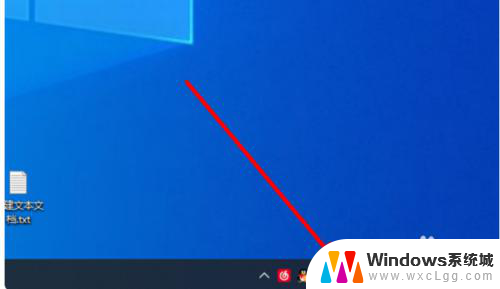 hdmi线连接电脑没声音怎么办 外接显示器通过hdmi连接没有声音怎么办
hdmi线连接电脑没声音怎么办 外接显示器通过hdmi连接没有声音怎么办2023-11-29
电脑教程推荐
- 1 固态硬盘装进去电脑没有显示怎么办 电脑新增固态硬盘无法显示怎么办
- 2 switch手柄对应键盘键位 手柄按键对应键盘键位图
- 3 微信图片怎么发原图 微信发图片怎样选择原图
- 4 微信拉黑对方怎么拉回来 怎么解除微信拉黑
- 5 笔记本键盘数字打不出 笔记本电脑数字键无法使用的解决方法
- 6 天正打开时怎么切换cad版本 天正CAD默认运行的CAD版本如何更改
- 7 家庭wifi密码忘记了怎么找回来 家里wifi密码忘了怎么办
- 8 怎么关闭edge浏览器的广告 Edge浏览器拦截弹窗和广告的步骤
- 9 windows未激活怎么弄 windows系统未激活怎么解决
- 10 文件夹顺序如何自己设置 电脑文件夹自定义排序方法